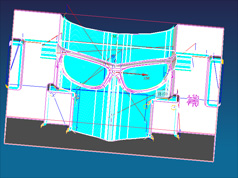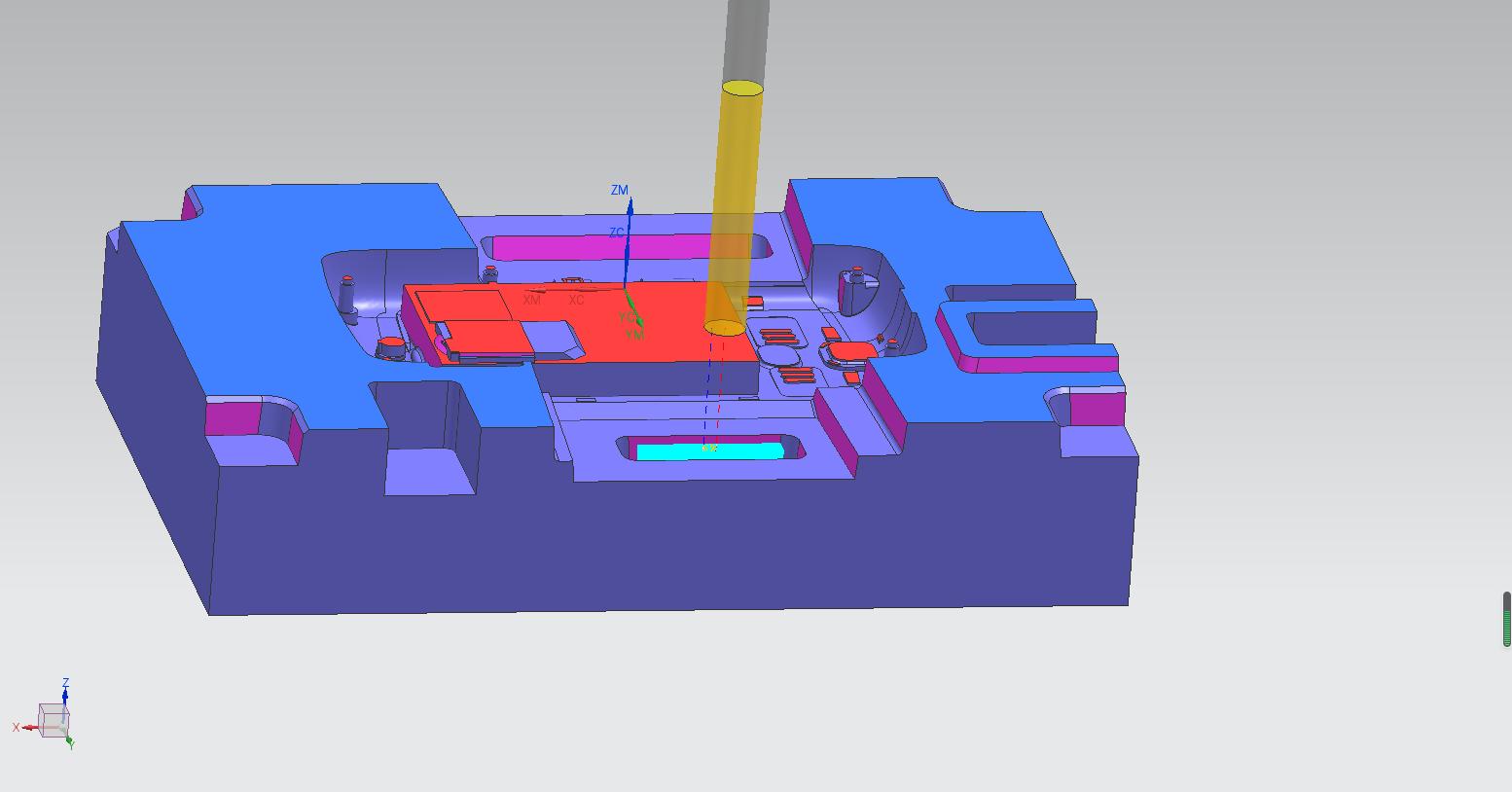5个从未用过的SolidWorks超级技巧
点”济南数控模具科技研究所”关注
行业前沿、机械视频,数控加工技术、3D打印、工业机器人、生产工艺、模具、机床、等前沿资讯在这里等你哦
当您不满意您的草图相对于原点的位置或者其他原因,这个技巧是一个最隐蔽但最易于使用的工具。在编辑草图环境中进行移动草图的操作,总是件不容易的事,尤其当我们正在定义的草图是从DraftSight或其他2D软件中复制黏贴过来的。
大多数使用者会遇到这种麻烦,他们总感觉应该能够在草图绘制窗口中选择所有的草图实体,然后抓住一个点并拖曳整个草图(到新的位置)。这种想法虽然听起来似乎很合逻辑,但现实中就是没有这种情况。您也可以尝试使用移动实体命令,但它总是不能捕捉到您所期望的最终位置。
下面介绍的方法是完全有效的,也十分容易做到,您只需要知道点击的顺序即可。
1. 框选您要移动的草图实体。
2. 按住键盘上的Ctrl键,选择草图中的一点拖曳选定的实体。
这里的窍门是,按Ctrl+拖曳选择和Windows是复制。精髓就在于注意光标下方小小的(+)符号。如果这个时候您放开鼠标左键,系统将复制草图。
相反地,在「复制草图」操作过程中,释放Ctrl键的同时,还保持牵动您的鼠标,那么小(+)号消失,整个操作就会变成一个移动命令。当您选择的点是正确的位置或捕捉到原点,再释放您的光标即可。
总之,成千上万的功能在SolidWorks数百万的代码中,这些都是一些非常有用但隐藏很深的常用功能。我希望您找到一些您不知道的功能,可以帮助您提高您的设计质量,最重要的是,帮助在您的设计工作中节省您的时间和精力。
从一个到另一个部分复制表面曲面是一个非常有用的工具,当您想要建立在下文中间部分之间的关系,特别是当您得到一个不规则形状的输入文件时,成千上万的表面曲面,您只需要提取其中的一个部分表面。
遵循以往的操作方式,您可能需要使用在虚拟表面或建立曲面这部分的应用程序。仅仅将其表面加厚作为一个新的特征。您可能会问自己的是:这听起来很不错,但是没有「复制曲面」的命令啊?您这种想法绝对是正确的!
许多使用者尝试使用缝合曲面命令,但这并不是最佳的选择。除非您选择的面彼此相邻,并能形成一个单一可以缝合的表面。然而,有一个简单的技巧能解决此问题,那就是「偏移曲面」命令。选择一个面或面孔,不论相邻或脱节,并选择偏移曲面。
当特征管理树显示在「偏移曲面」状态,当您设定等距距离为零的时候,特征管理树对话框中将主动显示为「复制曲面」。您可以在组合件中使用这个功能,但是仅局限于编辑零件状态。您也可以选择其他零件的面孔和复制曲面。这将建立一个相互关联的表面。这个工具已经真实应用到几十个案例中。
像在SolidWorks软件中的其他几个功能一样,三重轴方向的控制可以透过ALT键和三重轴拖放进行控制。
只需启动爆炸命令,或编辑现有爆炸视图,并开始一个新的爆炸步骤。三重轴总是遵循零件或组合件的三重轴方向。三重轴的移动和重新调整,只需按住ALT键,使用蓝色球体选择并拖曳三重轴在X、Y和Z轴移动以满足您的要求,然后将其拖动到其他几何体上面。这个功能可以快速的选择到线性边线、隐藏的平面、孔特征或圆柱形的轴特征。这样可以调整三重轴的新方向和位置。
只要是在SolidWorks三重轴操作时,考虑这个技巧都有效。比如移动或复制实体,移动与三重轴等等。
您一定经常使用转换实体引用功能,但是想知道为什么当您选择平面进行转换实体的时候只是转换了最外部边线吗?您一定厌倦了手动选择内部轮廓的每个边线吧?
透过简单点击两下,就能轻松解决您的问题!
当您建立一个新的草图,只需在选择和平时转换实体相同的平面的同时,按住CTRL键来增加一个选择元素,就是内部轮廓的一个边线!这就是接下来要介绍的封闭轮廓选择。透过这样的操作,将会转换引用被选定的平面外环线(默认)的内部轮廓的边线。
通常选择平面后转换实体引用得到外环线(默认)
CTRL键选择平面和一个内部边线后,转换实体引用得到内部环线
选择封闭轮廓边线:
这个技巧也适用于选择内部闭合边线,如果您想要一个圆角或倒角添加到内部封闭轮廓边线但不是应用于外部循环边线。这样做有个额外的好处,如果您要改变影响上面显示的内切草图,在添加或删除切割轮廓边线的时候,您的圆角或倒角不会出现错误。
如果您透过选择了所有内部边线(制作圆角或倒角),或如果您改变内部边线的数量时,您会得到一个错误的圆角或倒角。这将需要透过编辑应用特征来解决遗失或添加的边线来修复这个错误。
这个特殊的功能只是让您做到几件事,以最少的步骤建立SolidWorks特征。
只需选择任何实体的任意边线,然后单击「插入」-「草图」,草图的基准面就会自动的建立。正常的边线被选定后,建立的草图平面终结点会自动放置于被选中边线的最近处的那个端点。
此操作支持从边线和棱柱型边线或放样后产生的边缘线,几乎所有的边线类型。您也可以使用「插入」-「参考几何体」功能添加一个垂直于曲线的平面。这将跳过正常所需要的所有步骤,直接开始一个新的草图绘制。
济南数控模具科技研究所
大中专毕业生岗前就业实训基地——济南数控模具科技研究所主要开展CAD/CAM高级编程、UG五轴编程、数控机床维修、注塑模具设计、冲压模具设计、逆向造型、工业机器人、3D打印等岗前培训。一次报名终身学习,培训期间,老师采用阶段性测试,充分把控学员学习进度,小班授课、一对一辅导、理论与实践相结合、学会为止,学完后免费推荐就业。研究所长期为学员提供技术支持及就业服务。济南数控模具科技研究所全体师生欢迎您的参观与学习,研究所现位于济南市章丘区潘王路20333号A4栋4号门。
咨询热线:0531-85708996
最新产品
同类文章排行
- 加工中心有哪些不同的刀柄?你知道几个?
- 把握刀具与机床的匹配性要点
- 4缸、6缸、8缸、10缸、12缸发动机发动机是怎么工作的?
- 加工中心G指令一览表,值得收藏。
- 机加工工艺基础全集!
- 什么是表面粗糙度,你真懂吗?
- 直线度、平面度、圆度、圆柱度...你都了如指掌了吗?
- 螺栓、螺钉、螺丝三个概念有什么区别?
- 线切割的加工价格计算方法!
- 螺纹锥度算法!
最新资讯文章
您的浏览历史